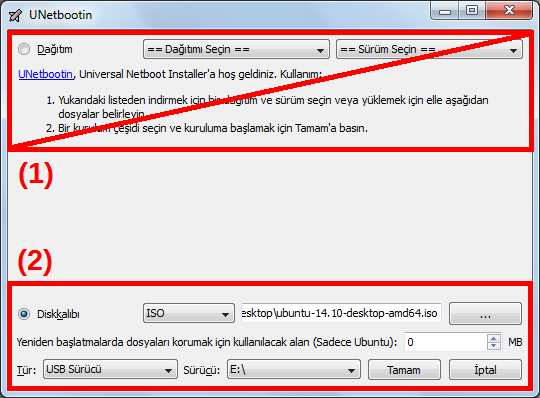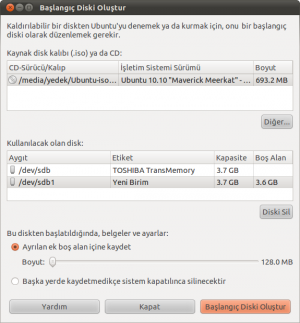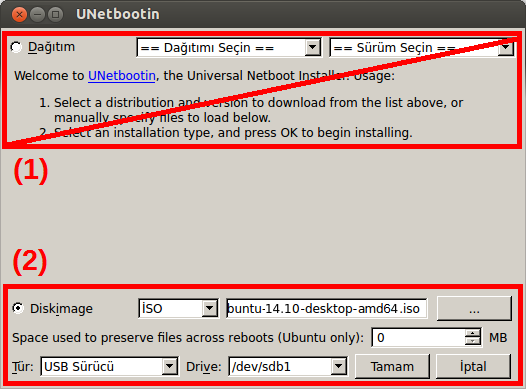Ubuntu ISO dosyasını USB belleğe yazdırmak
Bir bilgisayara Ubuntu yükleyebilmek için ya da çalışır şekilde denemek-kullanmak için, indirdiğiniz ISO uzantılı Ubuntu kurulum dosyasını bir DVD'ye yazdırabileceğiniz gibi bir USB belleğe de yazdırabilirsiniz. USB bellek aracılığıyla kurulum yapmak özellikle CD/DVD sürücüsü olmayan Netbook bilgisayarlarda zaruri bir ihtiyaçtır. USB belleğinizde arta kalan herhangi bir alanda dosyalarınızı saklayabilirsiniz.
Ubuntu kurulum USB belleğini, Windows ortamında hazırlayabileceğiniz gibi halihazırda Ubuntu (ya da bir başka Linux dağıtımı) yüklü bir bilgisayarda da gerçekleştirebilirsiniz. Bu belgede her iki durum da göz önüne alınarak izlemeniz gereken yol anlatılmıştır.
İşlemlere başlamadan önce en az 2 GB büyüklüğünde bir USB bellek (ya da SD kart) ile Ubuntu'nun güncel ISO dosyasını temin ediniz. USB belleğe yazdırma sırasında içindeki veriler silineceği için USB bellek içeriğindeki belgelerinizi güvenli bir yere kopyalamayı unutmayın.
Windows ortamında Ubuntu ISO dosyasını USB belleğe yazdırmak
Eğer bilgisayarınızda halihazırda Windows işletim sistemi kurulu ise, Windows ortamında Ubuntu ISO dosyasını USB belleğe yazdırmak için UNetbootin ya da Universal USB Installer gibi özgür yazılımlardan birini kullanabilirsiniz. Bu araçlardan UNetbootin'i kullanarak USB'ya yazdrma işlemini gerçekleştirmek için aşağıdaki adımları takip ediniz:
- "UNetbootin" programını web sitesinden indirin.
- Eğer daha önceden Ubuntu'nun .iso kalıp dosyasını indirmediyseniz indirin.
- Kullanacağınız USB belleği bilgisayarınıza takın (en az 2 GB büyüklüğünde bir USB bellek gereklidir). Herhangi bir işlem yapmadan önce USB belleğinizdeki belgeleri bir yere yedeklemeyi unutmayın!
- "UNetbootin" programına çift tıklayarak çalıştırın.
- Resimde (1) olarak gösterilen alan; elinde ISO dosyası bulunmayıp internetten otomatik olarak indirmek isteyen kullanıcılara yönelik bir alandır. Biz Ubuntu .iso dosyasını daha önceden bilgisayarınıza indirmiş olduğunuzu kabul ederek bu alanla ilgilenmeyip devam ediyoruz.
- Resimde (2) olarak gösterilen alandaki Diskkalıbı seçeneğinin solundaki kutucuğa tıklayarak işaretli hale getirin.
- (2) bölümünde sağ taraftaki
. . .şeklindeki düğmeye tıklayarak, bilgisayarınızdaki Ubuntu .iso dosyasınının yerini gösterin. - "Sürücü" bölümünde USB belleğinizi seçin.
- "Tamam" tuşuna basıp belleğin hazırlanmasını bekleyin. Bellek hazırlandığında "Çıkış" düğmesine tıkladıktan sonra programı kapatabilir, USB belleği çıkartabilirsiniz.
Ubuntu/Linux ortamında Ubuntu ISO dosyasını USB belleğe yazdırmak
A) Ubuntu ortamında yazdırmak
Eğer bilgisayarınızda halihazırda Ubuntu yüklü ise yeni bir Ubuntu kurulum USB belleği hazırlamak için "Başlangıç Diski Oluşturucu" (Startup Disk Creator) isimli yazılımı kullanabilirsiniz. Program, Ubuntu ile kurulu gelmektedir.
Bu programı kullanarak hazırladığınız kurulan/çalışan Ubuntu USB belleğini, isterseniz "çalışan" şekilde kullanabilirsiniz ve ayrıca seçeneklerde aksini belirtmediğiniz sürece oluşturduğunuz başlangıç diskini kullanırken yapacağınız ayar ve değişiklikler USB belleğinizde kalacaktır ("Ayrılan ek boş alan içine kaydet" seçeneği).
- USB belleği bilgisayarınıza takın. Herhangi bir işlem yapmadan önce USB belleğinizdeki belgeleri bir yere yedeklemeyi unutmayın!
- Seçke menüsünde "Başlangıç Diski Oluşturucu" programını aratın ve uygulamayı çalıştırın.
- Açılan pencerede Diğer yazan yere tıklayın ve indirdiğiniz Ubuntu ISO dosyasını buradan gösterin.
- Eğer birden fazla USB bellek varsa alt kısımdan isteğinize göre seçin.
- "Başlangıç Diski Oluştur" yazan yere tıklayın ve işlem bitene kadar bekleyin.
B) Diğer Linux dağıtımlarında yazdırmak
Eğer halihazırda Ubuntu dışında bir başka Linux dağıtımı kullanıyorsanız. Bu dağıtım üzerinde UNetbootin isimli yazılımı kullanarak Ubuntu .iso dosyasını (ya da bir başka dağıtımın .iso dosyasını) USB belleğe yazıdrabilirsiniz.
Unetbootin yazılımı halihazırda Ubuntu kurulu bilgisayarlarda da kullanabilir (programı Ubuntu'da Ubuntu Yazılım Merkezi üzerinden indirip kullanabilirsiniz).
Halihazırda Ubuntu yerine bir başka Linux dağıtımı kullanıyorsanız programı şu şekilde de indirip kullanabilirsiniz:
- Unetbootin web sitesinden programın Linux sürümünü indirin.
- Sisteminizde p7zip-full paketinin kurulu olup olmadığını kontrol edin. Eğer yüklü değilse yükleyin (bu program yüklü olmazsa UnetBootin düzgün çalışmıyor)
- Kullanacağınız USB belleği bilgisayara takın. Herhangi bir işlem yapmadan önce USB belleğinizdeki belgeleri bir yere yedeklemeyi unutmayın!
- İndirdiğiniz .bin uzantılı dosyaya sağ tıklayıp "Özellikler > Erişim hakları" yolunu izleyerek orada yer alan "Dosyayı bir programmış gibi çalıştırmaya izin ver" seçeneğini açık hale getirip pencereyi kapatın.
- Çalıştırılabilir hale getirdiğimiz Unetbootin dosyasına çift tıklayarak çalıştırın.
- Resimde (1) olarak gösterilen alan; elinde ISO dosyası bulunmayıp internetten otomatik olarak indirmek isteyen kullanıcılara yönelik bir alandır. Biz Ubuntu .iso dosyasını daha önceden bilgisayarınıza indirmiş olduğunuzu kabul ederek bu alanla ilgilenmeyip devam ediyoruz.
- Resimde (2) olarak gösterilen alandaki Diskimage seçeneğinin solundaki kutucuğa tıklayarak işaretli hale getirin.
- (2) bölümünde sağ taraftaki "..." şeklindeki düğmeye tıklayarak, bilgisayarnızdaki Ubuntu .iso dosyasınının yerini gösterin.
- "Drive" bölümünde USB belleğinizi seçin.
- "Tamam" tuşuna basıp belleğin hazırlanmasını bekleyin. Bellek hazırlandığında "Çıkış" düğmesine tıkladıktan sonra programı kapatabilir, USB belleği çıkartabilirsiniz.